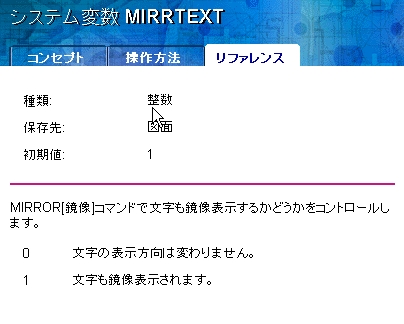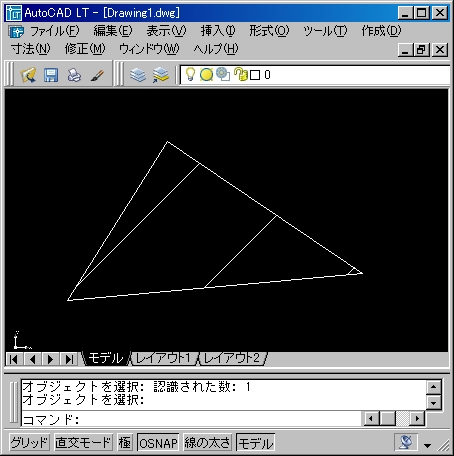■概要
オブジェクトを鏡像(ミラー)化するコマンドです。
鏡像…というよりも、やはり「ミラー」と表現した方が分かりやすいでしょうか。
このコマンドは、選択したオブジェクトを線対称にして移動あるいは複写するコマンドです。
線対称を行う為の線は、自分で自由に引くことが出来ますので使い方によっては非常に自由な編集が可能になります。
これは私の個人的な意見ではありますが、このMIRRORコマンドは非常に重宝する機能だと思っています。
ぜひとも短縮コマンドに割り当てて、出来るだけ便利に使いこなして頂ければと思います。
では、具体的な使い方をこれから説明していきましょう。
■操作の手順
①コマンドの開始
オートキャド(AutoCAD)がコマンド待ちの状態であることを確認し、「MIRROR」と入力して「Enter」を押します。
これでMIRRORコマンドが実行します。
オートキャド(AutoCAD)を操作する中で、このMIRRORコマンドは割と使用頻度が高いコマンドですから、短縮コマンドで実行することが多いでしょう。
ただし、「M」はMOVE(移動)コマンドに割り当てていますので、何か別のキーをお勧めします。
以前こちらでお話しした際には「K」に割り当てるという考え方を紹介しましたが、もちろん「MM」などの二文字でも良いでしょう。
オートキャド(AutoCAD)の初期設定では「MI」になっていますが、これは押しにくいのであまりお勧め出来ません。
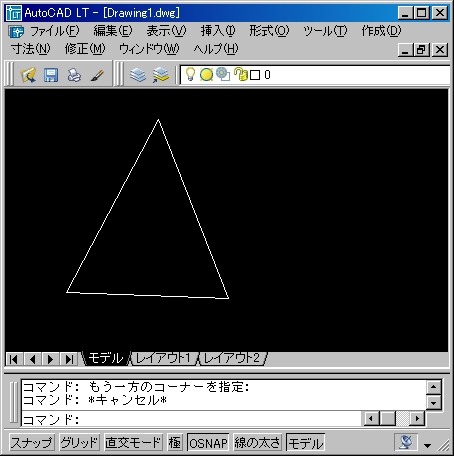
まずは試しに、上図のようなオブジェクトを左右反転複写してみることにしましょうか。
②オブジェクトの選択
オブジェクトを選択:
コマンドを開始すると上記のような表示が出ますので、まずは移動したいオブジェクトを選択して「Enter」を押します。
オブジェクト選択の際には、その選択方法についても知っておいた方が良いでしょう。
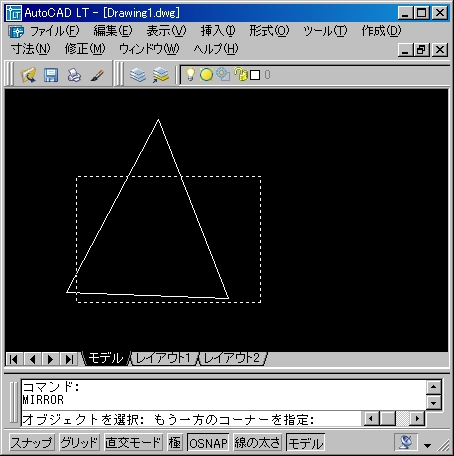
今回は上図のように、交差選択を使って選択をしました。
オブジェクトを選択し終わってから「Enter」を押すと、オブジェクトの選択が完了します。
もう少し長くなりそうですから、今回はここまでにしておくことにしましょう。
次回はこの続きから、じっくりお話しをしたいと思います。